Trong bối cảnh công nghệ phát triển không ngừng, việc quản lý hiệu quả công việc và cuộc sống cá nhân trở nên cấp thiết hơn bao giờ hết. Notion nổi lên như một công cụ đa năng, cho phép người dùng kiến tạo một hệ thống tổ chức tùy chỉnh đến từng chi tiết. Với vai trò là chuyên gia tại thuthuatmobile.net, chúng tôi tin rằng việc khai thác triệt để tiềm năng của Notion không chỉ giúp bạn giữ vững tiến độ công việc mà còn tối ưu hóa mọi khía cạnh trong cuộc sống. Bài viết này sẽ chia sẻ 5 mẹo chuyên sâu, đã được kiểm chứng qua kinh nghiệm thực tế, giúp bạn tối ưu Notion và khẳng định vị thế của mình trong việc làm chủ công nghệ.
1. Tận Dụng Sức Mạnh Trang Riêng Biệt để Sắp Xếp Mọi Thứ
Nguyên tắc cốt lõi đầu tiên để tối ưu Notion là phân tách các hạng mục thành các trang riêng biệt. Hệ thống này giúp tôi duy trì sự rõ ràng giữa công việc và cuộc sống cá nhân, sau đó lồng ghép các trang con để phân loại chi tiết hơn.
Ví dụ, tôi có một trang riêng dành cho kế hoạch tài chính, bao gồm các trang con chuyên biệt để theo dõi thu nhập, chi tiêu, các khoản mua sắm lớn, tiết kiệm và đầu tư. Phương pháp này cũng được áp dụng tương tự cho công việc. Là một nhà báo, nhà văn và lập trình viên, tôi thường xuyên xử lý nhiều loại công việc cùng lúc. Việc có các trang chuyên dụng cho phép tôi theo dõi từng loại công việc một cách độc lập và hiệu quả.
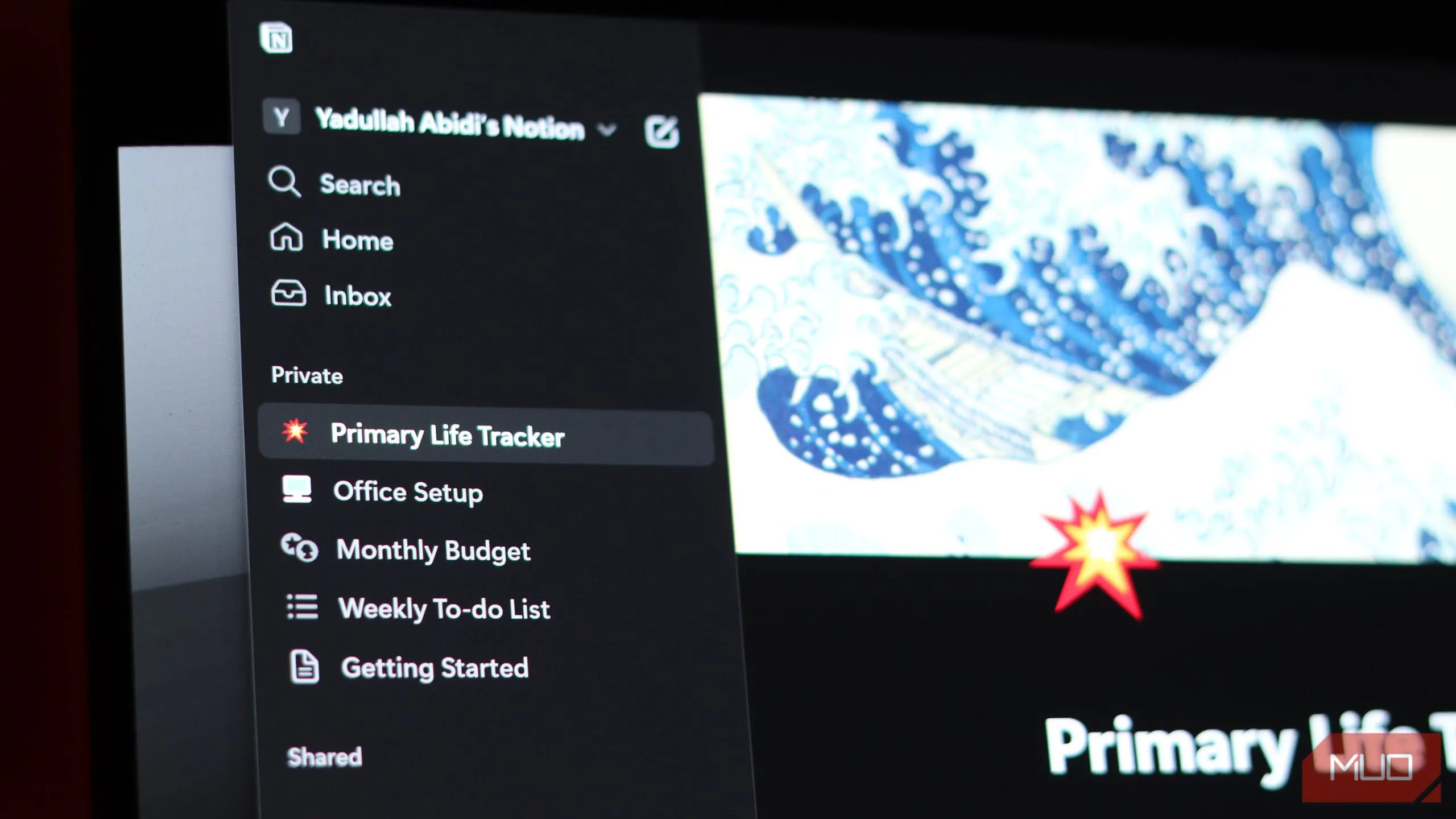 Giao diện Notion hiển thị nhiều trang và trang con được phân chia hợp lý để tổ chức thông tin hiệu quả
Giao diện Notion hiển thị nhiều trang và trang con được phân chia hợp lý để tổ chức thông tin hiệu quả
Trong các tình huống định kỳ như lập ngân sách hàng tháng, cấu trúc phân cấp trang này trở thành một yếu tố tiết kiệm thời gian đáng kể. Thay vì phải lục lọi qua các sao kê ngân hàng rườm rà, email, tin nhắn và các bảng tính tôi sử dụng để theo dõi các khoản tiền lớn, mọi thứ đều được tổ chức gọn gàng trong các trang Notion.
Bạn không nhất thiết phải tuân thủ nghiêm ngặt cách làm này, và Notion hoàn toàn có khả năng theo dõi mọi thứ trên một trang duy nhất. Tuy nhiên, việc áp dụng hệ thống phân cấp trang lồng ghép giúp tôi tìm thấy chính xác thông tin mình cần mà không phải cuộn qua vô số dữ liệu không liên quan, từ đó tối ưu hóa trải nghiệm sử dụng.
2. Biến Checklists Thành Công Cụ Ghi Chú và Theo Dõi Nhanh Chóng
Khối “To-do list” trong Notion là một công cụ tuyệt vời, cho phép bạn tạo các danh sách kiểm tra có thể bật/tắt để ghi chú nhanh các công việc. Thông thường, danh sách việc cần làm này là bước đầu tiên bất cứ khi nào tôi cần bắt đầu theo dõi điều gì đó mới hoặc đưa thông tin vào Notion.
Các ô kiểm (checkboxes) trong Notion được xử lý tương tự như danh sách dấu đầu dòng, cho phép bạn lồng ghép các ô kiểm (hoặc dấu đầu dòng) vào mỗi mục. Bằng cách tiếp cận này, tôi có thể xác định rõ ràng các nhiệm vụ của mình cùng với bất kỳ yêu cầu, bước thực hiện hoặc nhiệm vụ phụ nào một cách dễ dàng. Bạn cũng có thể đặt lời nhắc, nghĩa là nếu bạn sử dụng khối này đúng cách, bạn có thể thay thế ứng dụng ghi chú của mình bằng Notion.
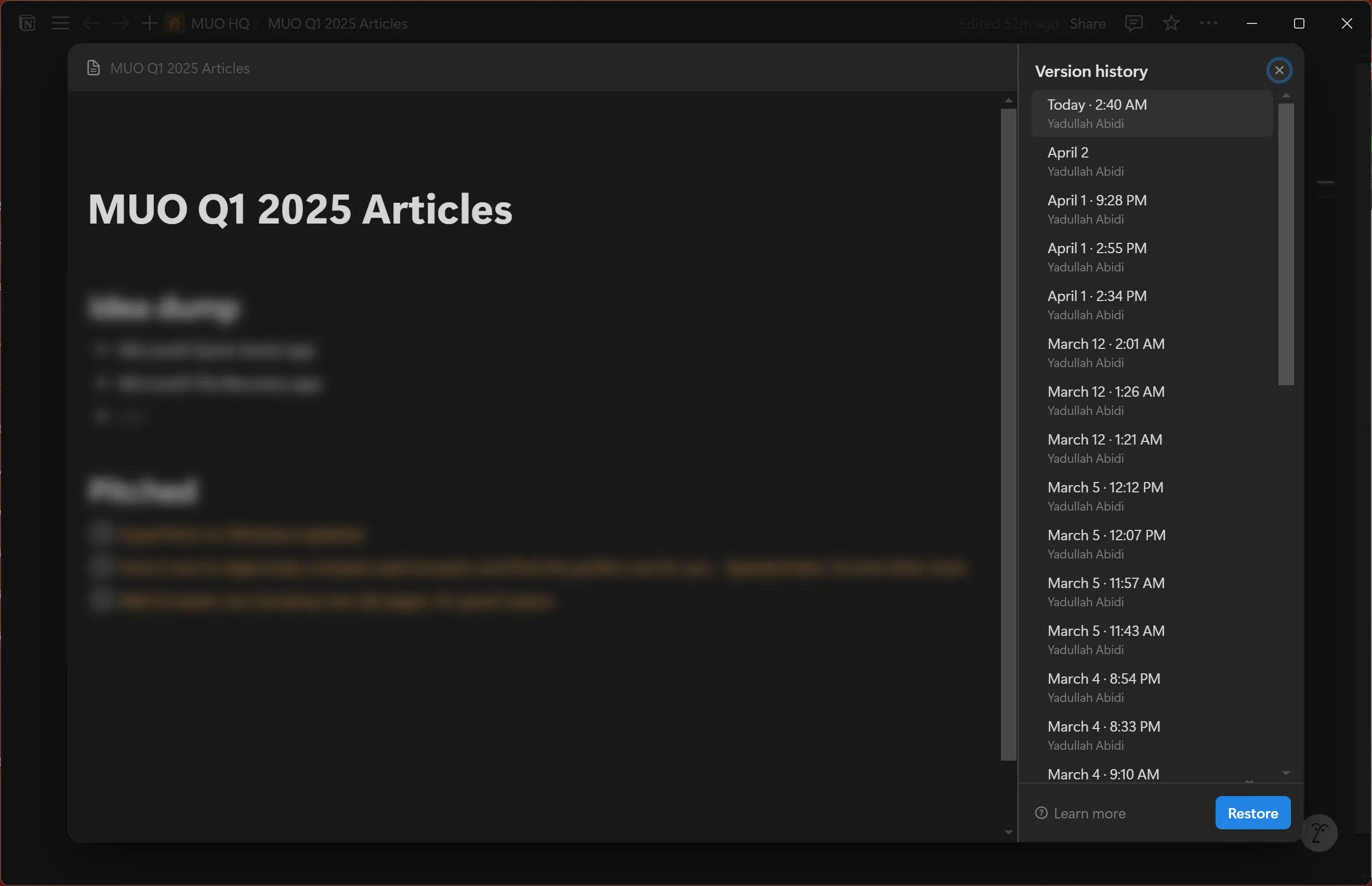 Giao diện Notion minh họa cách tạo và sử dụng các checklist đơn giản để ghi chú nhanh công việc và nhiệm vụ
Giao diện Notion minh họa cách tạo và sử dụng các checklist đơn giản để ghi chú nhanh công việc và nhiệm vụ
Phần lớn các trang Notion của tôi đều có ít nhất một loại danh sách kiểm tra. Ngoài việc theo dõi các mục công việc hàng ngày, tôi sử dụng các danh sách này cho mọi thứ, từ việc mua sắm hàng tạp hóa, theo dõi các cuốn sách cần đọc, đến việc giám sát tiến độ thiết lập văn phòng mới của mình.
Điểm hạn chế duy nhất so với một ứng dụng danh sách việc cần làm chuyên dụng là bạn sẽ mất khả năng ghim tiện ích (widget) với danh sách công việc trên màn hình chính điện thoại. Notion có các tiện ích Android và tiện ích trang sẽ giúp bạn nhanh chóng truy cập trang chứa danh sách của mình. Tuy nhiên, các ứng dụng như Microsoft To-Do cung cấp tiện ích cho phép bạn đánh dấu hoàn thành hoặc thêm nhiệm vụ mới ngay từ màn hình chính, mang lại trải nghiệm liền mạch hơn.
3. Khai Thác Database Notion để Quản Lý Công Việc và Dự Án Chuyên Nghiệp
Tôi sử dụng các cơ sở dữ liệu (databases) của Notion để theo dõi gần như mọi thứ. Chúng cho phép bạn tạo các thuộc tính riêng lẻ, sử dụng công thức (formulas) và hỗ trợ tự động hóa (automations) để đơn giản hóa cuộc sống. Cơ sở dữ liệu Notion cũng có thể được đồng bộ hóa với các ứng dụng bên thứ ba như Asana, Jira hoặc GitHub, giúp việc theo dõi nhiệm vụ dễ dàng hơn trên các nền tảng khác nhau.
Mỗi mục riêng lẻ trong một cơ sở dữ liệu Notion thực chất là một trang, điều đó có nghĩa là bạn có thể tổ chức vô số thông tin trong một bảng duy nhất. Bạn cũng có thể tạo các chế độ xem tùy chỉnh (custom views) cho cơ sở dữ liệu của mình với các bộ lọc và sắp xếp cụ thể để dễ dàng phân loại nội dung. Và nếu bạn muốn kết nối dữ liệu giữa các bảng, thuộc tính mối quan hệ (relation property) của Notion cũng sẽ xử lý điều đó. Các cơ sở dữ liệu lớn với nhiều mục hoặc có nhiều cơ sở dữ liệu trên một trang có thể khiến việc điều hướng trở nên khó khăn, vì vậy việc thiết lập các chế độ xem tùy chỉnh cho phép bạn nhanh chóng tìm thấy thông tin liên quan mà có thể bạn không nhìn thấy ngay lập tức.
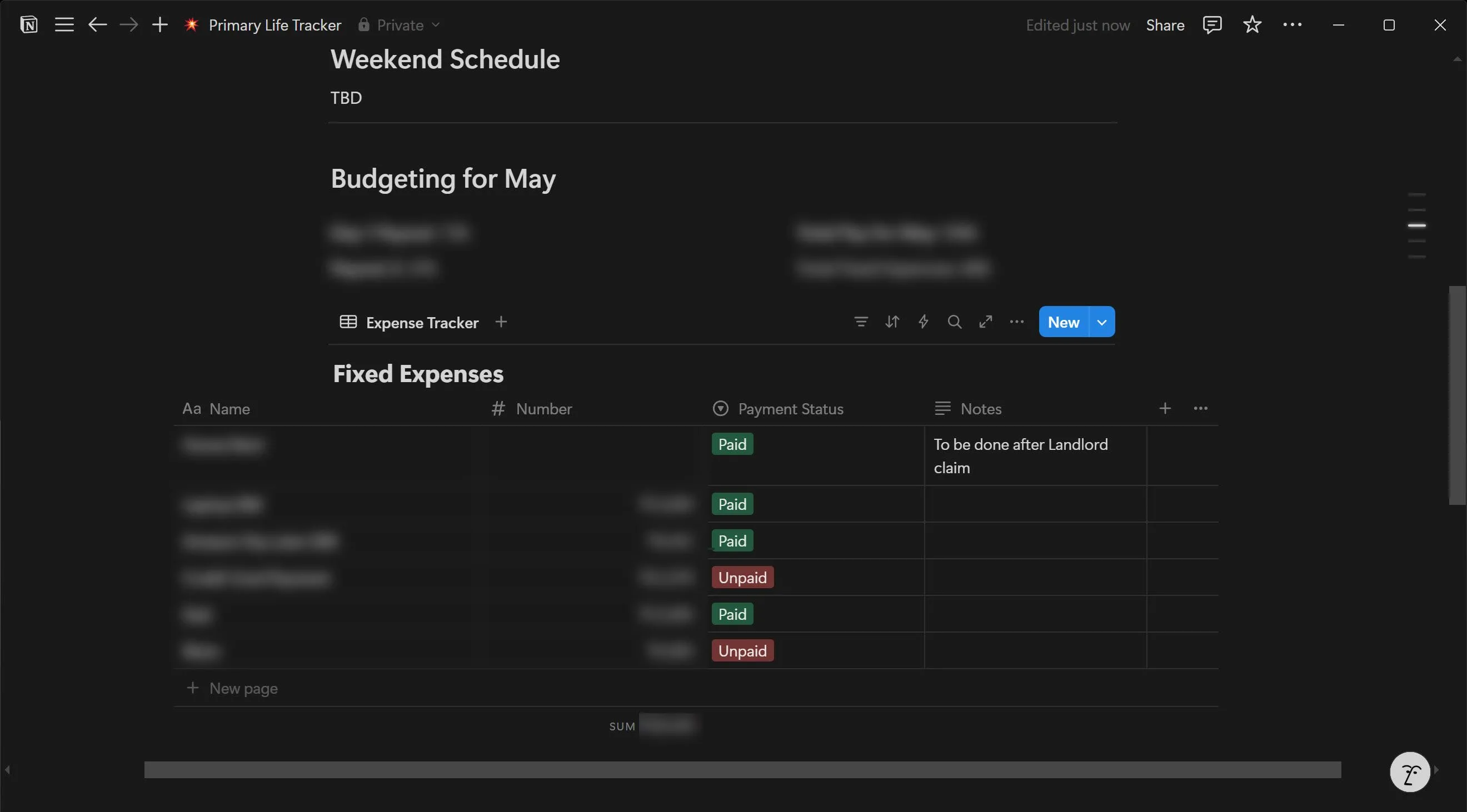 Ví dụ về bảng theo dõi chi tiêu cá nhân được xây dựng bằng tính năng Database mạnh mẽ của Notion, giúp quản lý tài chính hiệu quả
Ví dụ về bảng theo dõi chi tiêu cá nhân được xây dựng bằng tính năng Database mạnh mẽ của Notion, giúp quản lý tài chính hiệu quả
Khi thiết lập một cơ sở dữ liệu, bạn có tùy chọn thêm các thuộc tính khác nhau vào các cột. Có 21 thuộc tính khác nhau có sẵn cho cơ sở dữ liệu, bao gồm mọi thứ từ văn bản và số đơn giản đến công thức và nút (buttons) chạy các tự động hóa cụ thể chỉ với một cú nhấp chuột. Bạn thậm chí có thể tải lên tệp và hình ảnh vào cơ sở dữ liệu để lưu trữ dễ dàng.
Hệ thống theo dõi của tôi tự động lấy các nhiệm vụ liên quan từ Asana ngay khi chúng được giao cho tôi. Sau khi nhập, tôi sử dụng các trang riêng lẻ để chứa nghiên cứu hoặc ghi chú cụ thể của từng bài viết và các thuộc tính theo dõi riêng để chia nhỏ các nhiệm vụ phức tạp thành các phân đoạn nhỏ hơn.
Nếu bạn có nhiều cơ sở dữ liệu theo dõi nhiệm vụ ở các trang khác nhau, bạn có thể chuyển đổi các trình theo dõi nhiệm vụ này thành một cơ sở dữ liệu nhiệm vụ tổng hợp. Tất cả các nhiệm vụ được giao cho bạn sau đó sẽ hiển thị trong phần “Nhiệm vụ của tôi” (My tasks) trên trang chủ Notion của bạn. Hãy nhớ rằng các cơ sở dữ liệu nhiệm vụ phải có các thuộc tính “Trạng thái” (Status), “Người được giao” (Assignee) và “Ngày đến hạn” (Due date), vì vậy hãy đảm bảo thêm chúng nếu bạn chưa có.
Bạn phải nâng cấp lên ít nhất gói đăng ký Notion Plus để sử dụng cơ sở dữ liệu một cách hiệu quả nhất, nhưng các tính năng bổ sung đó hoàn toàn xứng đáng với chi phí. Với tất cả thời gian ứng dụng này đã giúp tôi tiết kiệm, chi phí đăng ký Notion của tôi tự bù đắp mỗi tháng.
4. Sử Dụng Màu Sắc Văn Bản để Đánh Dấu Trạng Thái Công Việc Nhanh Chóng
Notion cung cấp một số tùy chọn định dạng văn bản cơ bản, bao gồm in đậm, in nghiêng, gạch chân, gạch ngang, cũng như màu nền và màu chữ. Nếu bạn cần nghĩ ra một hệ thống theo dõi nhanh chóng, tôi khuyên bạn nên sử dụng màu sắc để chỉ trạng thái nhiệm vụ.
Một trong những hệ thống quản lý nhiệm vụ trước đây của tôi đã sử dụng màu sắc văn bản để theo dõi ý tưởng. Khi tôi có một danh sách việc cần làm đã sẵn sàng với các ý tưởng tiềm năng, tôi đã tô màu văn bản theo các màu khác nhau để chỉ ra tiến độ của mỗi ý tưởng.
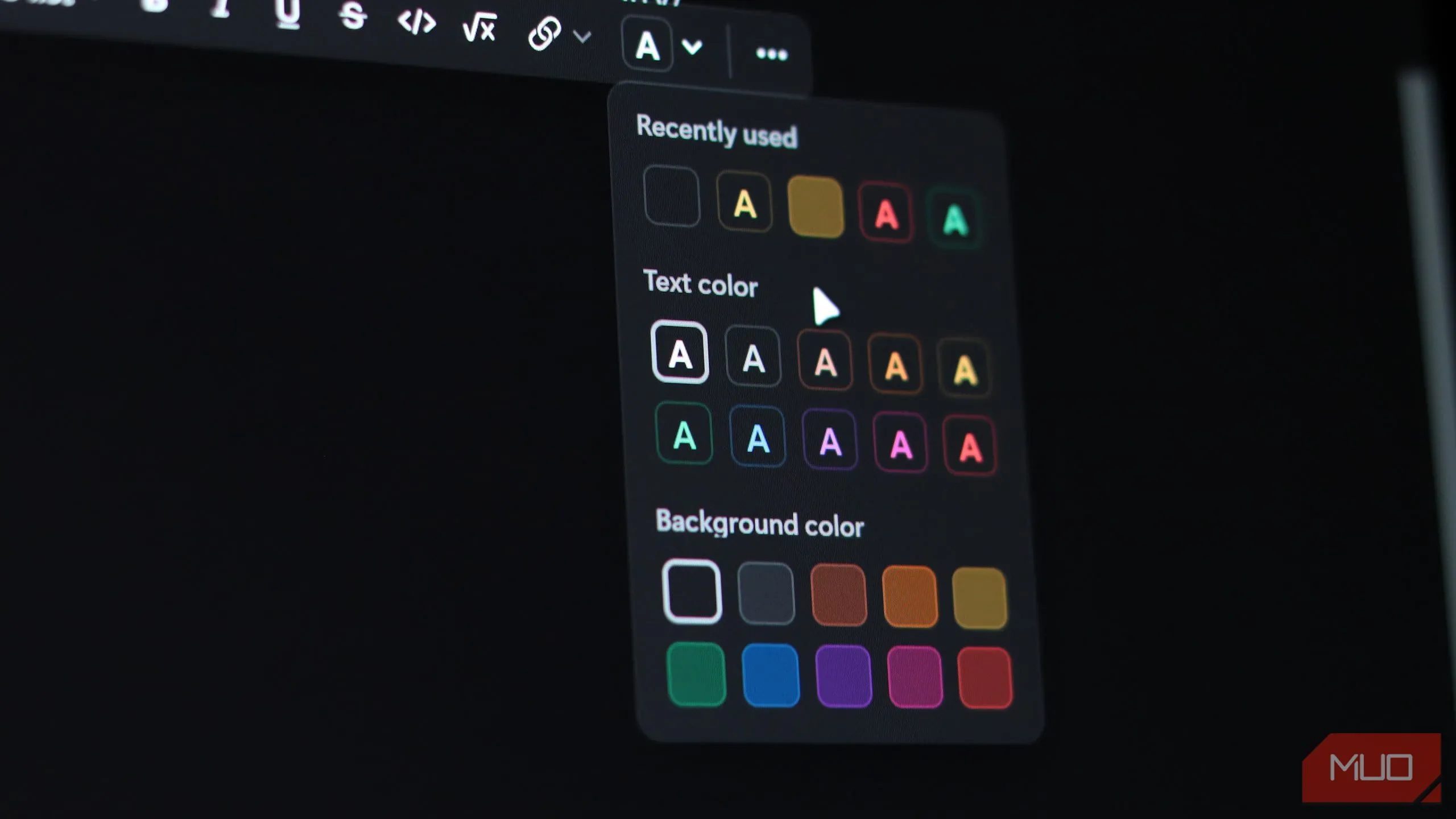 Menu tùy chọn màu sắc văn bản và màu nền trong Notion, minh họa cách sử dụng màu để đánh dấu và phân loại thông tin
Menu tùy chọn màu sắc văn bản và màu nền trong Notion, minh họa cách sử dụng màu để đánh dấu và phân loại thông tin
Các nhiệm vụ màu vàng cho biết rằng một biên tập viên đang xem xét chúng, nhiệm vụ màu xanh lá cây hiển thị chúng đã được chấp thuận và nhiệm vụ màu đỏ có nghĩa là chúng bị từ chối. Ngay sau khi tôi hoàn thành việc viết một bài báo, tôi chỉ cần đánh dấu ô việc cần làm và chuyển sang công việc tiếp theo.
Hệ thống này không chi tiết bằng hệ thống quản lý bài viết hiện tại của tôi, được xây dựng bằng cơ sở dữ liệu. Nhưng nếu bạn được giao một dự án mới và không có thời gian để quyết định cách xây dựng một hệ thống theo dõi có tổ chức tốt, văn bản màu trong danh sách việc cần làm có thể tạo nên điều kỳ diệu.
5. Tích Hợp Google Calendar và Google Sheets để Mở Rộng Tiện Ích
Notion, dù là một công cụ đa năng, không thể làm được mọi thứ. Đây là lúc các tích hợp bên thứ ba phát huy tác dụng. Nhiều tích hợp Notion giúp nâng cao năng suất, và bạn luôn có thể nhúng nội dung web trong trường hợp một dịch vụ cụ thể không được hỗ trợ.
Tôi thực sự thích các cơ sở dữ liệu của Notion, nhưng các công thức của Notion không hoạt động theo cách mà các công thức của Excel hoặc Google Sheets làm. Trong những trường hợp như vậy, tôi tạo một bảng tính Google Sheets và nhập nó vào trang Notion có liên quan.
Chỉ cần sao chép liên kết chia sẻ từ Google Sheets và nhúng nó vào Notion bằng cách sử dụng khối Embed. Bạn sẽ có một bảng tính đầy đủ chức năng trong trang Notion của mình với cùng chức năng như trên ứng dụng web Google Sheets.
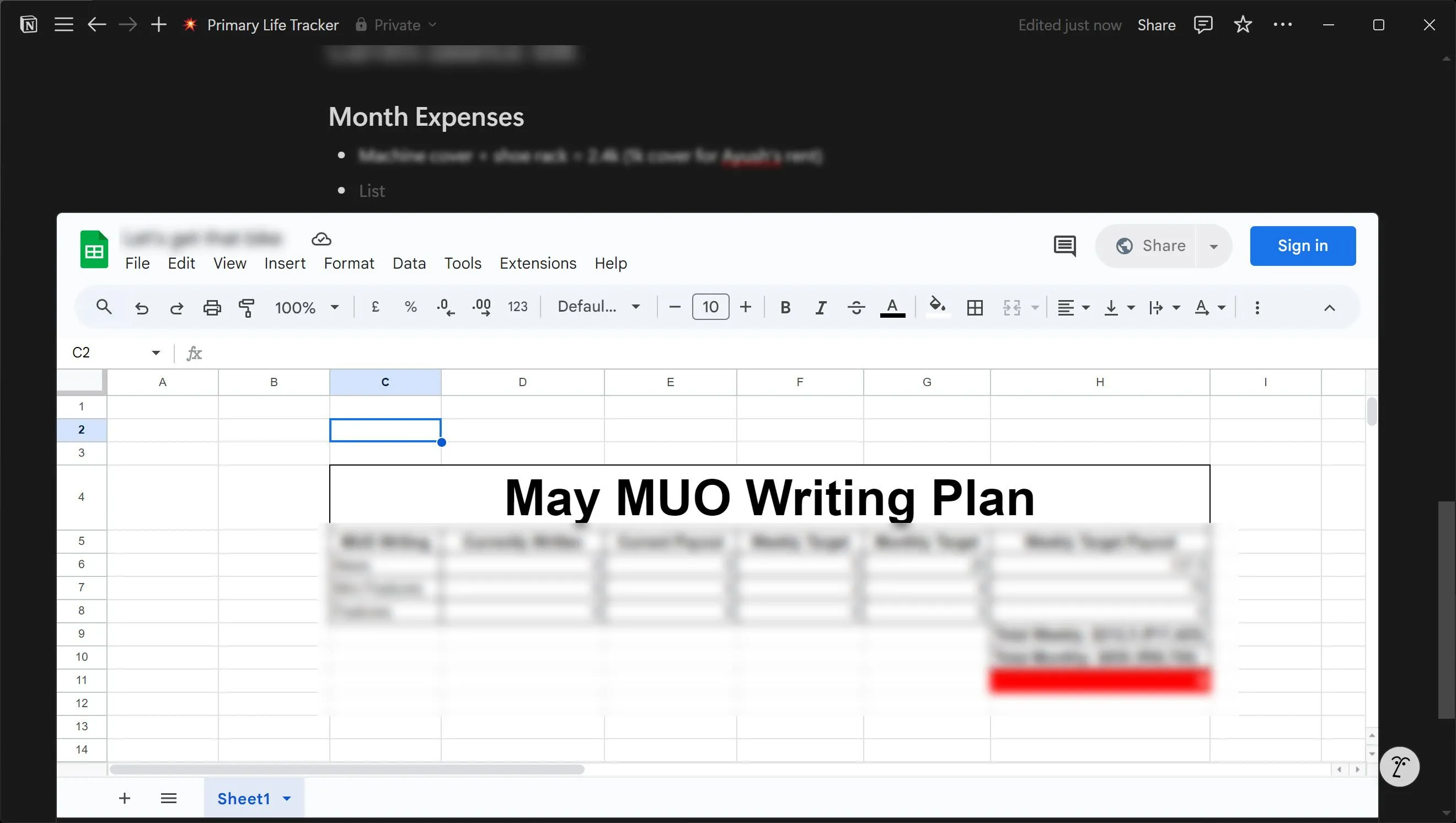 Tích hợp Google Sheets trực tiếp vào trang Notion thông qua tính năng nhúng, hiển thị một bảng tính đầy đủ chức năng
Tích hợp Google Sheets trực tiếp vào trang Notion thông qua tính năng nhúng, hiển thị một bảng tính đầy đủ chức năng
Điều tương tự cũng áp dụng cho Google Calendar. Là một người dùng Android lâu năm, tôi đã gắn bó sâu sắc với hệ sinh thái Google, vì vậy việc chuyển sang lịch của Notion không thực sự thực tế đối với tôi. Với chức năng nhúng, tôi có thể thêm lịch của mình vào bất kỳ trang Notion nào và nó sẽ hiển thị bất kỳ cuộc hẹn hoặc sự kiện mới nào mà tôi thêm từ ứng dụng lịch trên điện thoại.
Notion là một công cụ cực kỳ mạnh mẽ, đặc biệt khi xem xét mức độ đơn giản để thiết lập. Bạn sẽ phải dành một chút thời gian để tìm hiểu tất cả các tính năng và các khối khác nhau, nhưng một khi bạn đã làm quen, bạn sẽ làm chủ mọi thứ từ nhiệm vụ công việc quan trọng đến những buổi hẹn hò mà bạn từng quên. Hãy bắt đầu tối ưu Notion ngay hôm nay và chia sẻ kinh nghiệm của bạn cùng cộng đồng thuthuatmobile.net nhé!


